Android Studio 3.6 (Şubat 2020)
Android Studio 3.6, çeşitli yeni özellikler ve iyileştirmeler içeren önemli bir sürümdür.
Ayrıca bu sürümün yayınlanmasına yardımcı olan tüm topluluk katkıda bulunanlarımıza da teşekkür ederiz.
3.6.3 (Nisan 2020)
Bu küçük güncelleme çeşitli hata düzeltmeleri içerir. Önemli hata düzeltmelerinin listesini görmek için Release Updates blogundaki ilgili yayını okuyun.
3.6.2 (Mart 2020)
Bu küçük güncelleme çeşitli hata düzeltmeleri içerir. Önemli hata düzeltmelerinin listesini görmek için Release Updates blogundaki ilgili yayını okuyun.
3.6.1 (Şubat 2020)
Bu küçük güncelleme çeşitli hata düzeltmeleri içerir. Önemli hata düzeltmelerinin listesini görmek için Release Updates blogundaki ilgili yayını okuyun.
Tasarım araçları
Android Studio'nun bu sürümünde, Düzen Düzenleyici ve Kaynak Yöneticisi de dahil olmak üzere çeşitli tasarım araçlarında güncellemeler yapıldı.
Tasarım düzenleyicilerde bölünmüş görünüm ve yakınlaştırma
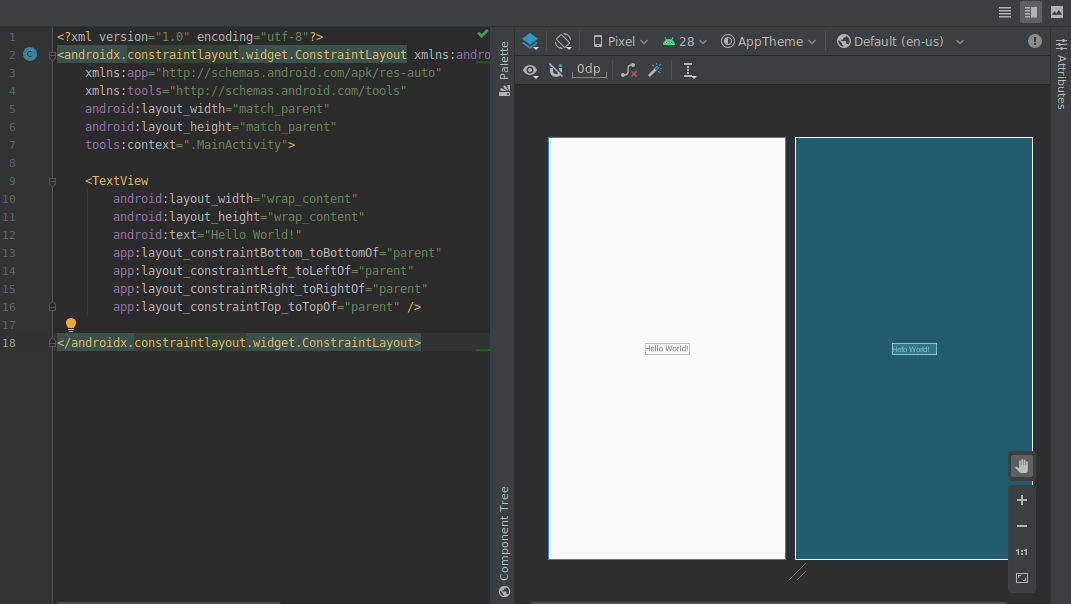
Bu sürümde, görsel tasarım düzenleyicilerle ilgili aşağıdaki güncellemeler yer almaktadır:
-
Düzen Düzenleyici ve Gezinme Düzenleyici gibi tasarım düzenleyiciler artık kullanıcı arayüzünüzün hem Tasarım hem de Kod görünümlerini aynı anda görmenizi sağlayan bir Bölünmüş görünüm sunuyor. Düzenleyici penceresinin sağ üst köşesinde, görüntüleme seçenekleri arasında geçiş yapmak için artık üç düğme
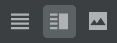 bulunuyor:
bulunuyor:-
Bölünmüş görünümü etkinleştirmek için Böl simgesini
 tıklayın.
tıklayın.
-
XML kaynak görünümünü etkinleştirmek için Kaynak simgesini
 tıklayın.
tıklayın.
-
Tasarım görünümünü etkinleştirmek için Tasarım simgesini
 tıklayın.
tıklayın.
-
Bölünmüş görünümü etkinleştirmek için Böl simgesini
-
Tasarım düzenleyicilerinde yakınlaştırma ve kaydırma kontrolleri, düzenleyici penceresinin sağ alt köşesindeki kayan panele taşındı.
Daha fazla bilgi edinmek için Düzen Düzenleyici ile kullanıcı arayüzü oluşturma başlıklı makaleyi inceleyin.
Renk Seçici Kaynak Sekmesi
XML'nizde veya tasarım araçlarında renk seçiciyi kullanırken uygulamanızdaki renk kaynağı değerlerini hızlı bir şekilde güncellemenize yardımcı olmak için IDE artık renk kaynağı değerlerini sizin için dolduruyor.
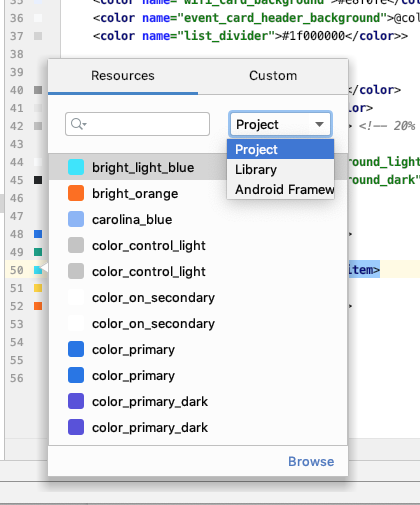
Resource Manager
Kaynak Yöneticisi aşağıdaki güncellemeleri içerir:
- Kaynak Yöneticisi artık çoğu kaynak türünü destekliyor.
- Kaynak ararken Kaynak Yöneticisi artık tüm proje modüllerindeki sonuçları gösteriyor. Daha önce, aramalarda yalnızca seçili modüldeki sonuçlar gösteriliyordu.
- Filtre düğmesi, yerel bağımlı modüllerden, harici kitaplıklardan ve Android çerçevesinden kaynakları görüntülemenize olanak tanır. Temayla ilgili özellikleri göstermek için de filtreyi kullanabilirsiniz.
- Artık içe aktarma işlemi sırasında kaynakların üzerindeki metin kutusunu tıklayarak kaynakları yeniden adlandırabilirsiniz.
Daha fazla bilgi edinmek için Kaynak Yöneticisi ile uygulamanızın kullanıcı arayüzü kaynaklarını yönetme başlıklı makaleyi inceleyin.
Android Gradle eklentisindeki güncellemeler
Android Gradle eklentisinin en son sürümü, derleme hızı optimizasyonları, Maven yayınlama eklentisi desteği ve View Binding desteği gibi birçok güncelleme içerir. Daha fazla bilgi edinmek için sürüm notlarının tamamını okuyun.
Bağlama görüntüleme
Görünüm bağlama, her XML düzen dosyası için bir bağlama sınıfı oluşturarak görünümlerle etkileşimde bulunan kodu daha kolay yazmanıza olanak tanır. Bu sınıflar, ilgili düzende kimliği olan tüm görünümlere doğrudan referanslar içerir.
Görünüm bağlama, findViewById() yerine kullanıldığı için geçersiz görünüm kimliğinden kaynaklanan boş işaretçi istisnaları riskini ortadan kaldırır.
Görünüm bağlamayı etkinleştirmek için Android Gradle eklentisi 3.6.0 veya sonraki bir sürümünü kullanmanız ve her modülün build.gradle dosyasına aşağıdakileri eklemeniz gerekir:
Groovy
android { buildFeatures.viewBinding = true }
Kotlin
android { buildFeatures.viewBinding = true }
Değişiklikleri Uygulama
Artık bir sınıf ekleyebilir ve ardından Apply Code Changes (Kod Değişikliklerini Uygula) veya Apply Changes and Restart Activity (Değişiklikleri Uygula ve Etkinliği Yeniden Başlat) seçeneğini tıklayarak bu kod değişikliğini çalışan uygulamanıza dağıtabilirsiniz .
Bu iki işlem arasındaki fark hakkında daha fazla bilgi edinmek için Değişiklikleri Uygula başlıklı makaleyi inceleyin.
Hazır Uygulama desteğini etkinleştirmek için yeniden düzenleme menüsü seçeneği
Artık uygulama projenizi oluşturduktan sonra temel modülünüzü istediğiniz zaman anında etkinleştirebilirsiniz:
- Menü çubuğundan Görünüm > Araç Pencereleri > Proje'yi seçerek Proje panelini açın.
- Genellikle "app" olarak adlandırılan temel modülünüzü sağ tıklayın ve Yeniden düzenle > Hazır Uygulama Desteğini Etkinleştir'i seçin.
- Açılan iletişim kutusunda, açılır menüden temel modülünüzü seçin.
- Tamam'ı tıklayın.
Not: Yeni Proje Oluştur sihirbazından temel uygulama modülünüzü anında etkinleştirme seçeneği kaldırıldı.
Daha fazla bilgi için Google Play Instant'a Genel Bakış başlıklı makaleyi inceleyin.
APK Analyzer'da sınıf ve yöntem bayt kodunun karartmasını kaldırma
DEX dosyalarını incelemek için APK Analiz Aracı'nı kullanırken sınıf ve yöntem bayt kodunu aşağıdaki şekilde gösterebilirsiniz:
- Menü çubuğundan Build > Analyze APK'yı (Derleme > APK'yı analiz et) seçin.
- Görüntülenen iletişim kutusunda, incelemek istediğiniz APK'ya gidip bu APK'yı seçin.
- Aç'ı tıklayın.
- APK Analiz Aracı'nda incelemek istediğiniz DEX dosyasını seçin.
- DEX dosyası görüntüleyicide, analiz ettiğiniz APK'nın ProGuard eşleme dosyasını yükleyin.
- İncelemek istediğiniz sınıfı veya yöntemi sağ tıklayın ve Bayt kodunu göster'i seçin.
Yerel araçlar
Aşağıdaki güncellemeler, Android Studio'da yerel (C/C++) geliştirmeyi destekler.
Kotlin desteği
Android Studio'daki aşağıdaki NDK özellikleri daha önce Java'da destekleniyordu. Bu özellikler artık Kotlin'de de destekleniyor:
-
JNI bildiriminden C/C++'daki ilgili uygulama işlevine gidin. Yönetilen kaynak kodu dosyasındaki satır numarasının yakınında bulunan C veya C++ öğe işaretçisinin üzerine gelerek bu eşlemeyi görüntüleyin.
-
JNI bildirimi için otomatik olarak bir saplama uygulama işlevi oluşturun. Önce JNI bildirimini tanımlayın, ardından etkinleştirmek için C/C++ dosyasında "jni" veya yöntem adını yazın.
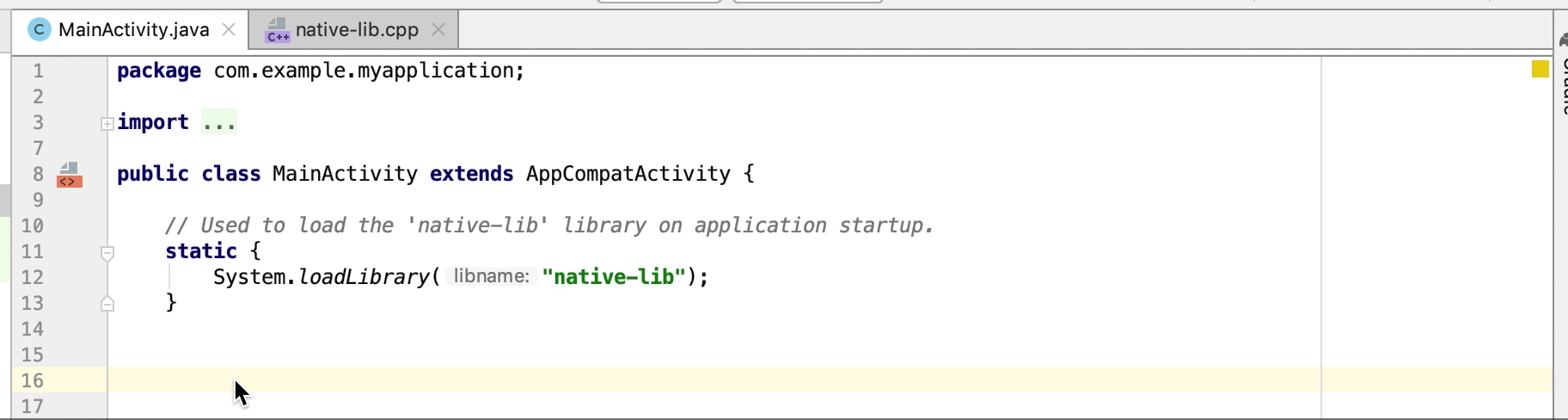
-
Kullanılmayan yerel uygulama işlevleri, kaynak kodda uyarı olarak vurgulanır. Uygulamaları eksik olan JNI bildirimleri de hata olarak vurgulanır.
-
Yerel uygulama işlevini yeniden adlandırdığınızda (yeniden düzenlediğinizde) ilgili tüm JNI bildirimleri güncellenir. Yerel uygulama işlevini güncellemek için bir JNI bildirimini yeniden adlandırın.
-
Örtülü olarak bağlı JNI uygulamaları için imza kontrolü.
Diğer JNI iyileştirmeleri
Android Studio'daki kod düzenleyici artık daha iyi tür ipuçları, otomatik tamamlama, incelemeler ve kod yeniden düzenleme dahil olmak üzere daha sorunsuz bir JNI geliştirme iş akışını destekliyor.
Yerel kitaplıklar için APK'yı yeniden yükleme {:#3.6-reload-apk}
Projenizdeki APK, IDE dışında güncellendiğinde artık yeni bir proje oluşturmanız gerekmez. Android Studio, APK'daki değişiklikleri algılar ve yeniden içe aktarma seçeneği sunar.

Yalnızca Kotlin kaynaklı APK'ları ekleme
Artık önceden oluşturulmuş APK'lar için profil oluşturma ve hata ayıklama işlemlerinde yalnızca Kotlin'e ait harici APK kaynakları ekleyebilirsiniz. Daha fazla bilgi için Kotlin/Java kaynaklarını ekleme başlıklı makaleyi inceleyin.
Bellek Profiler'da bellek sızıntısı algılama
Bellek Profil Oluşturucu'da bir yığın dökümünü analiz ederken artık Android Studio'nun uygulamanızdaki Activity ve Fragment örnekleri için bellek sızıntılarına işaret edebileceğini düşündüğü profil oluşturma verilerini filtreleyebilirsiniz.
Filtrenin gösterdiği veri türleri şunlardır:
-
Yok edilen ancak hâlâ başvurulan
Activityörnekleri. -
Geçerli bir
FragmentManager'ye sahip olmayan ancak yine de başvurulanFragmentörnekleri.
Yalnızca Kotlin kaynaklı APK'ları ekleme
Artık önceden oluşturulmuş APK'lar için profil oluşturma ve hata ayıklama işlemlerinde yalnızca Kotlin'e ait harici APK kaynakları ekleyebilirsiniz. Daha fazla bilgi için Kotlin/Java kaynaklarını ekleme başlıklı makaleyi inceleyin.
Bellek Profiler'da bellek sızıntısı algılama
Bellek Profil Oluşturucu'da bir yığın dökümünü analiz ederken artık Android Studio'nun uygulamanızdaki Activity ve Fragment örnekleri için bellek sızıntılarına işaret edebileceğini düşündüğü profil oluşturma verilerini filtreleyebilirsiniz.
Filtrenin gösterdiği veri türleri şunlardır:
-
Yok edilen ancak hâlâ başvurulan
Activityörnekleri. -
Geçerli bir
FragmentManager'ye sahip olmayan ancak yine de başvurulanFragmentörnekleri.
Aşağıdaki gibi belirli durumlarda filtre yanlış pozitif sonuç verebilir:
- Bir
Fragmentoluşturuldu ancak henüz kullanılmadı. Fragment,FragmentTransaction'nin bir parçası olarak değil, önbelleğe alınıyor.
Bu özelliği kullanmak için önce yığın dökümü yakalayın veya yığın dökümü dosyasını içe aktarın. Bellek sızıntısına neden olabilecek parçaları ve etkinlikleri görüntülemek için Bellek Profil Oluşturucu'nun yığın dökümü bölmesinde Etkinlik/Parça Sızıntıları onay kutusunu işaretleyin.
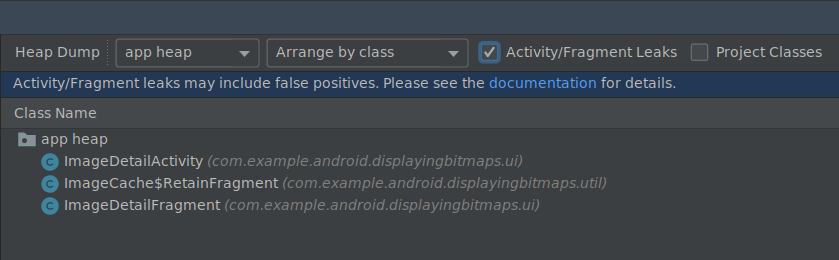
Bellek sızıntıları için bellek yığını dökümünü filtreleme.
Emülatörler
Android Studio 3.6, aşağıda açıklandığı gibi Android Emulator 29.2.7 ve sonraki sürümlerde yer alan çeşitli güncellemelerden yararlanmanıza yardımcı olur.
İyileştirilmiş Konum Desteği
Android Emulator 29.2.7 ve sonraki sürümler, GPS koordinatlarını ve rota bilgilerini taklit etmek için ek destek sağlar. Emulators Extended controls'ü açtığınızda, Location sekmesindeki seçenekler artık iki sekme altında düzenlenir: Single points ve Routes.
Tekil noktalar
Tek noktalar sekmesinde, ilgi çekici yerleri aramak için Google Haritalar web görünümünü kullanabilirsiniz. Bu görünüm, Google Haritalar'ı telefonda veya tarayıcıda kullanırkenki görünümle aynıdır. Haritada bir konum aradığınızda veya tıkladığınızda, haritanın alt kısmına yakın bir yerde bulunan Noktayı kaydet'i seçerek konumu kaydedebilirsiniz. Kayıtlı tüm konumlarınız Genişletilmiş kontroller penceresinin sağ tarafında listelenir.
Emülatörlerin konumunu haritada seçtiğiniz konuma ayarlamak için Genişletilmiş kontroller penceresinin sağ alt kısmına yakın bir yerde bulunan Konumu ayarla düğmesini tıklayın.
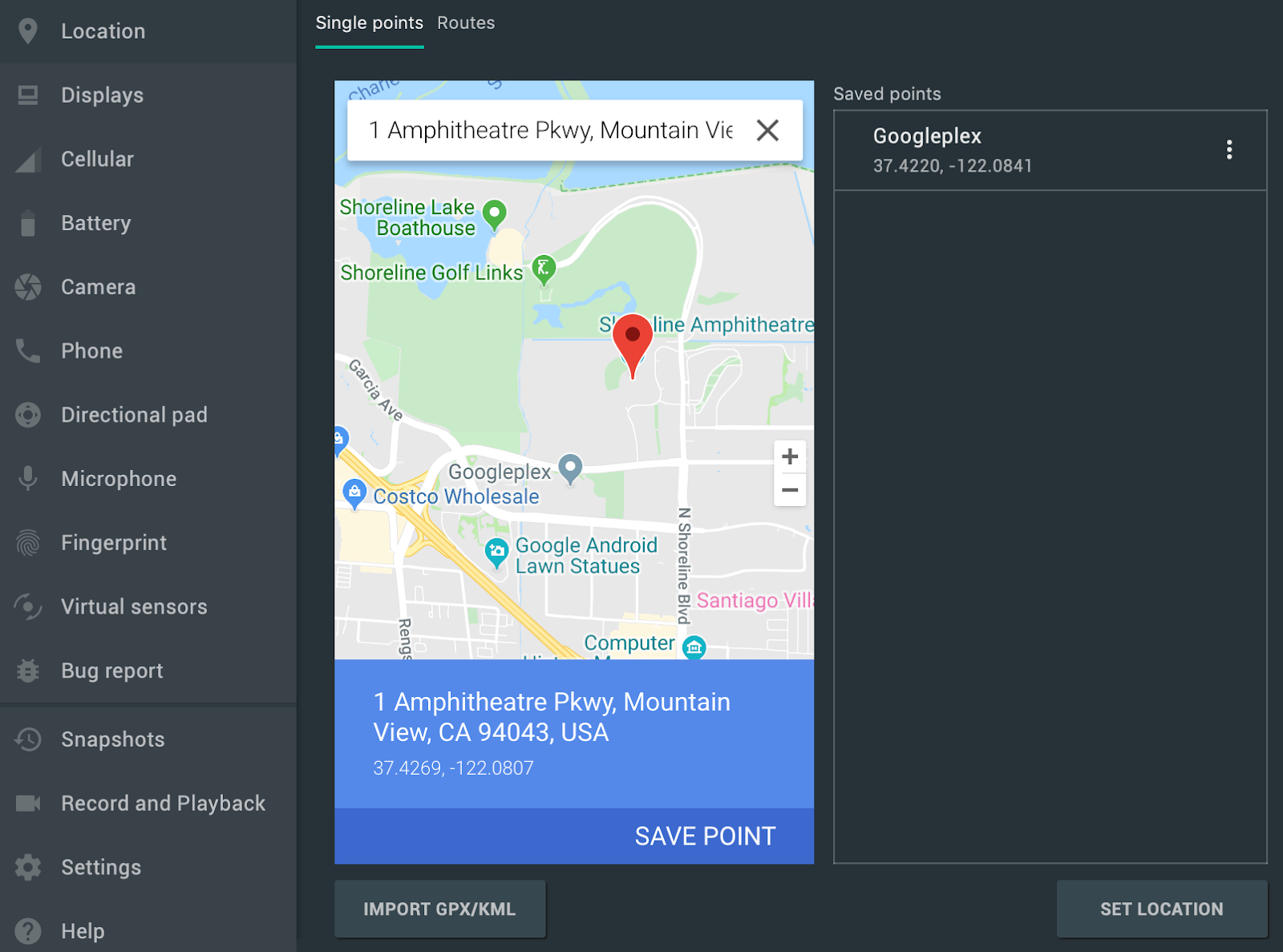 .
.
Güzergahlar
Tek noktalar sekmesine benzer şekilde, Rotalar sekmesinde iki veya daha fazla konum arasında rota oluşturmak için kullanabileceğiniz bir Google Haritalar web görünümü bulunur. Rota oluşturmak ve kaydetmek için aşağıdakileri yapın:
- Harita görünümünde, rotanızdaki ilk hedefi aramak için metin alanını kullanın.
- Arama sonuçlarından konumu seçin.
- Gezin düğmesini seçin.
- Rotanızın başlangıç noktasını haritadan seçin.
- (İsteğe bağlı) Rotanıza ek duraklar eklemek için Hedef ekle'yi tıklayın.
- Harita görünümünde Rotayı kaydet'i tıklayarak rotanızı kaydedin.
- Rotanın adını belirtin ve Kaydet'i tıklayın.
Emülatörün, kaydettiğiniz rotayı takip etmesini simüle etmek için Kayıtlı rotalar listesinden rotayı seçin ve Genişletilmiş kontroller penceresinin sağ alt kısmındaki Rotayı oynat'ı tıklayın. Simülasyonu durdurmak için Rotayı durdur'u tıklayın.
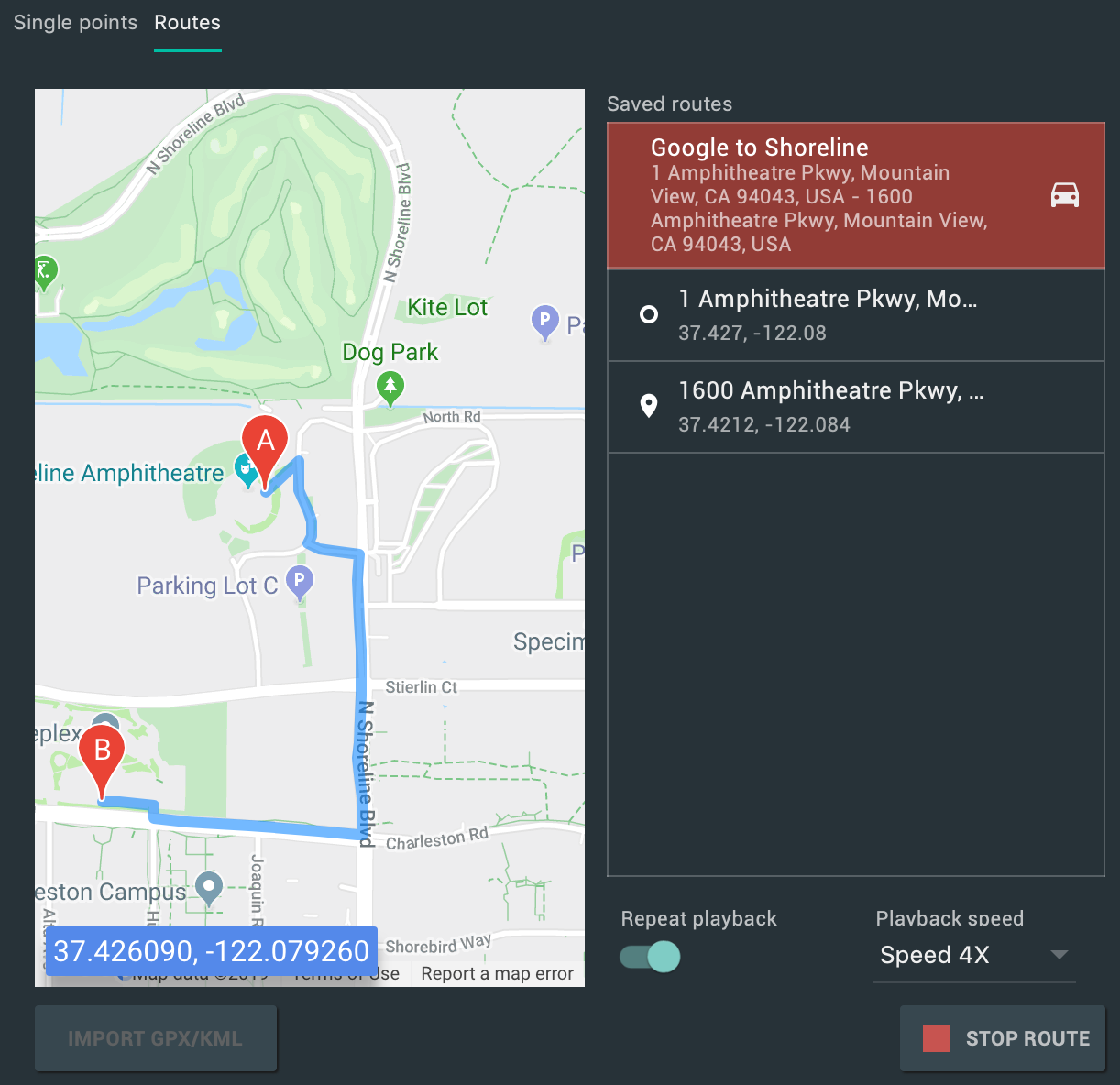 .
.
Emülatörün belirtilen rotayı sürekli olarak simüle etmesi için Oynatmayı tekrarla'nın yanındaki anahtarı etkinleştirin. Emülatörün belirtilen rotayı ne kadar hızlı takip edeceğini değiştirmek için Oynatma hızı açılır listesinden bir seçenek belirleyin.
Çoklu ekran desteği
Android Emulator artık uygulamanızı birden fazla ekrana dağıtmanıza olanak tanıyor. Bu ekranlar, özelleştirilebilir boyutları destekler ve çoklu pencere ile çoklu ekranı destekleyen uygulamaları test etmenize yardımcı olabilir. Sanal cihaz çalışırken aşağıdaki şekilde en fazla iki ekran daha ekleyebilirsiniz:
-
Genişletilmiş kontroller'i açın ve Ekranlar sekmesine gidin.
-
İkincil ekran ekle'yi tıklayarak başka bir ekran ekleyin.
-
İkincil ekranlar bölümündeki açılır menüden aşağıdakilerden birini yapın:
-
Hazır en boy oranlarından birini seçin.
-
Özel'i seçin ve özel görüntülü reklamınızın yüksekliğini, genişliğini ve dpi değerini ayarlayın.
-
(İsteğe bağlı) Üçüncü bir ekran eklemek için İkincil ekran ekle'yi tıklayın.
-
Belirtilen ekranları çalışan sanal cihaza eklemek için Değişiklikleri uygula'yı tıklayın.
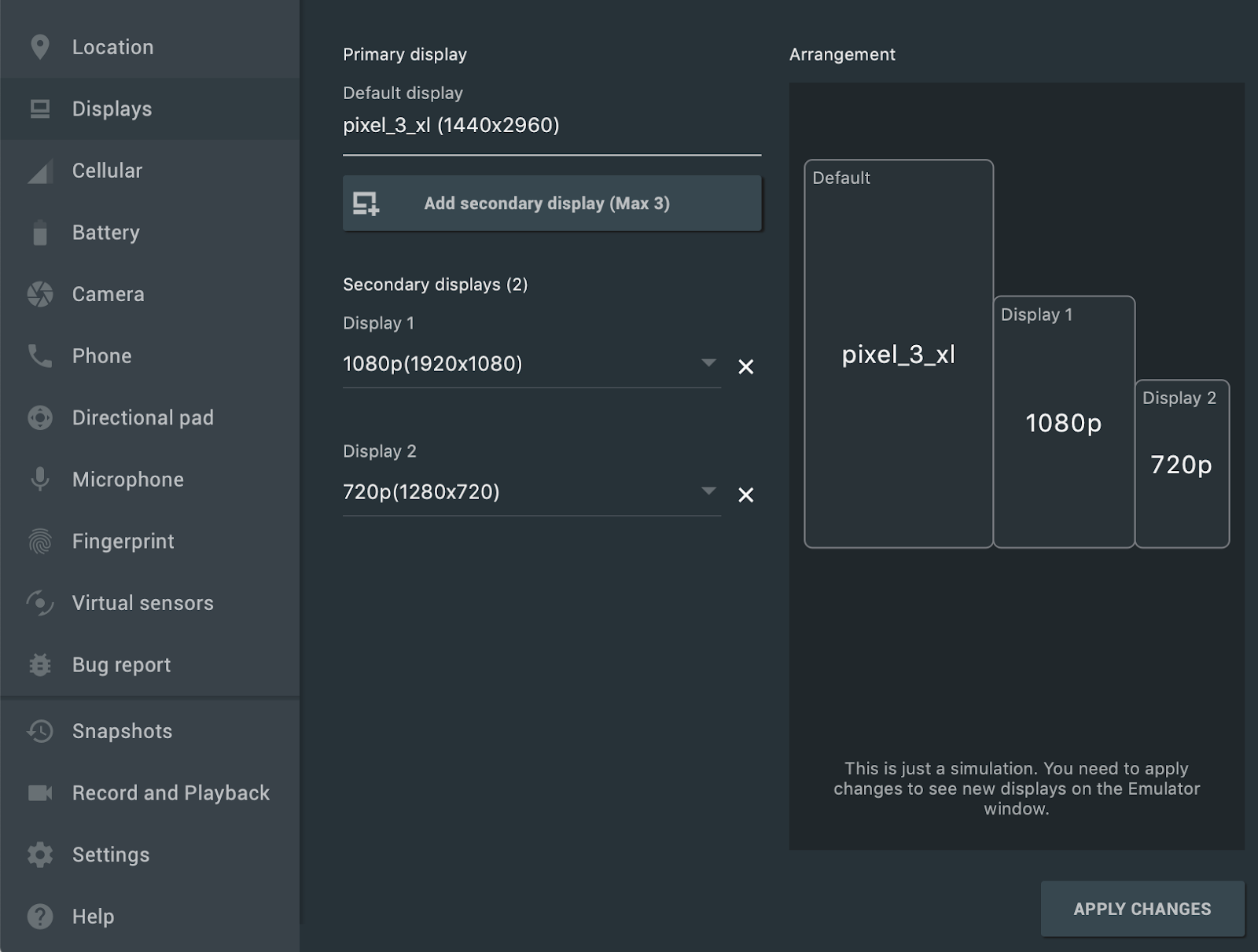
Android Automotive OS için yeni sanal cihazlar ve proje şablonları
Android Studio'yu kullanarak yeni bir proje oluşturduğunuzda artık Yeni Proje Oluştur sihirbazındaki Automotive sekmesinde bulunan üç şablon arasından seçim yapabilirsiniz: No Activity, Media service ve Messaging service. Mevcut projelerde Android Automotive cihazları için destek eklemek isterseniz menü çubuğundan Dosya > Yeni > Yeni Modül'ü ve ardından Automotive Modülü'nü seçebilirsiniz. Yeni Modül Oluştur sihirbazı, Android Automotive proje şablonlarından birini kullanarak yeni bir modül oluşturma sürecinde size yol gösterir.
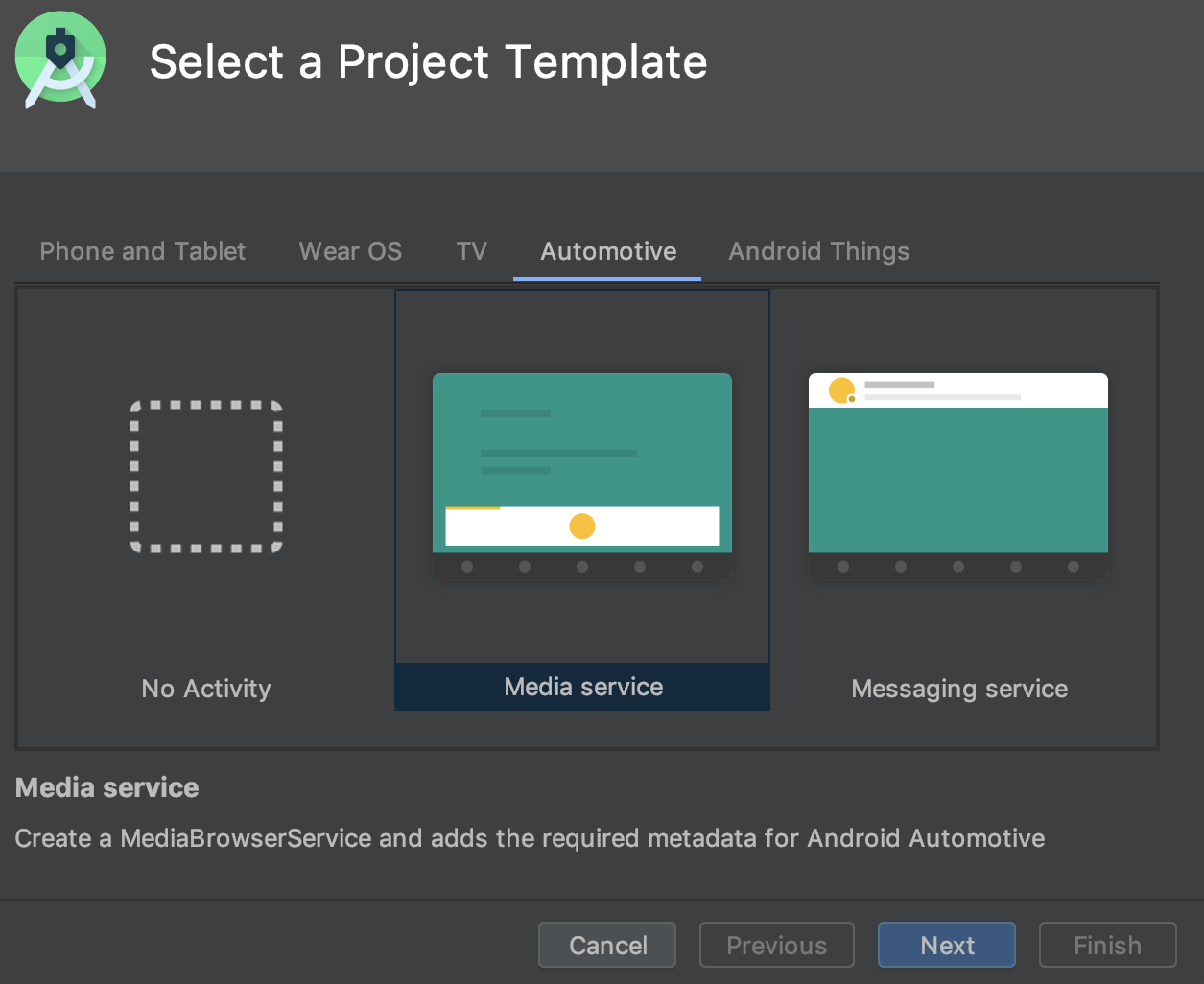 .
.
Ayrıca, Sanal Cihaz Yapılandırması sihirbazındaki Automotive sekmesinde aşağıdaki seçeneklerden birini belirleyerek Android Automotive OS cihazlar için Android sanal cihaz (AVD) oluşturabilirsiniz.
- Polestar 2: Polestar 2 başlığını taklit eden bir AVD oluşturun.
- Automotive (1024p yatay): Genel 1.024 x 768 piksel Android Automotive araç içi bilgi-eğlence sistemleri için bir AVD oluşturun.
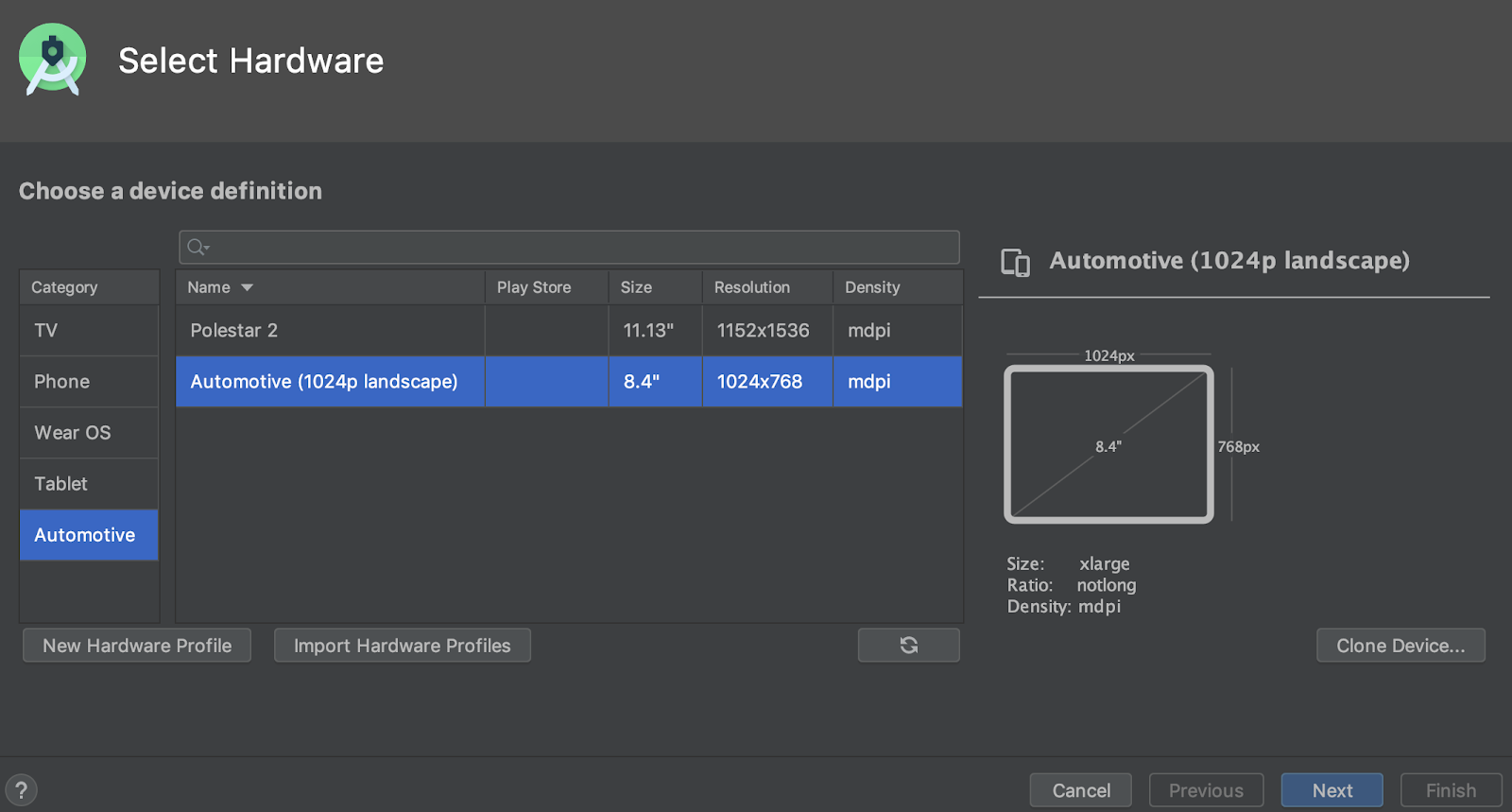 .
.
Devam ettirilebilir SDK indirmeleri
Android Studio, SDK Yöneticisi'ni kullanarak SDK bileşenlerini ve araçlarını indirirken artık indirme işlemini baştan başlatmak yerine kesintiye uğrayan (ör. ağ sorunu nedeniyle) indirme işlemlerine devam etmenize olanak tanır. Bu geliştirme, özellikle internet bağlantısının güvenilir olmadığı durumlarda Android Emulator veya sistem görüntüleri gibi büyük indirmeler için faydalıdır.
Ayrıca, arka planda çalışan bir SDK indirme göreviniz varsa artık durum çubuğundaki kontrolleri kullanarak indirmeyi duraklatabilir veya devam ettirebilirsiniz.

Durum çubuğunda, indirmeyi duraklatmanıza veya devam ettirmenize olanak tanıyan yeni kontroller içeren bir arka plan indirme görevi.
Win32 desteği sonlandırıldı
Android Studio'nun Windows 32 bit sürümü, Aralık 2019'dan sonra artık güncelleme almayacak ve Aralık 2020'den sonra desteklenmeyecektir. Android Studio'yu kullanmaya devam edebilirsiniz. Ancak ek güncellemeler almak için iş istasyonunuzu Windows'un 64 bit sürümüne yükseltmeniz gerekir.
Daha fazla bilgi için Windows 32 bit desteğinin sonlandırılmasıyla ilgili blog yazısını okuyun.
Gradle senkronizasyon süresini optimize etmeye yönelik yeni seçenek
Önceki sürümlerde Android Studio, Gradle senkronizasyonu sırasında tüm Gradle görevlerinin listesini alıyordu. Büyük projelerde, görev listesinin alınması yavaş senkronizasyon sürelerine neden olabilir.
Gradle senkronizasyon performansını artırmak için File > Settings > Experimental'a (Dosya > Ayarlar > Deneysel) gidin ve Gradle senkronizasyonu sırasında Gradle görev listesi oluşturma'yı seçin.
Bu seçeneği etkinleştirdiğinizde Android Studio, senkronizasyon sırasında görev listesini oluşturmayı atlar. Bu sayede Gradle senkronizasyonu daha hızlı tamamlanır ve kullanıcı arayüzü yanıt verme hızı artar. IDE, görev listesini oluşturmayı atladığında Gradle panelindeki görev listelerinin boş olduğunu ve derleme dosyalarındaki görev adı otomatik tamamlama özelliğinin çalışmadığını unutmayın.
Gradle'ın çevrimdışı modunu açıp kapatmak için yeni konum
Gradle'ın çevrimdışı modunu etkinleştirmek veya devre dışı bırakmak için önce menü çubuğundan Görünüm > Araç Pencereleri > Gradle'ı seçin. Ardından, Gradle penceresinin üst kısmına yakın bir yerde Çevrimdışı Modu Aç/Kapat'ı  tıklayın.
tıklayın.
IntelliJ IDEA 2019.2
Temel Android Studio IDE, IntelliJ IDEA'daki iyileştirmelerle 2019.2 sürümü aracılığıyla güncellendi.
2019.2 sürümüne kümülatif olarak dahil edilen diğer IntelliJ sürümlerindeki iyileştirmeler hakkında daha fazla bilgi edinmek için aşağıdaki sayfalara bakın:
Topluluğa katkıda bulunanlar
Hataları ve Android Studio 3.6'yı iyileştirmenin diğer yollarını keşfetmemize yardımcı olan tüm topluluk üyelerimize teşekkür ederiz. Özellikle hata bildiren aşağıdaki kullanıcılara teşekkür ederiz:
|
|
|
|

